ViewSonic VS11481 User manual
Other ViewSonic Projector manuals
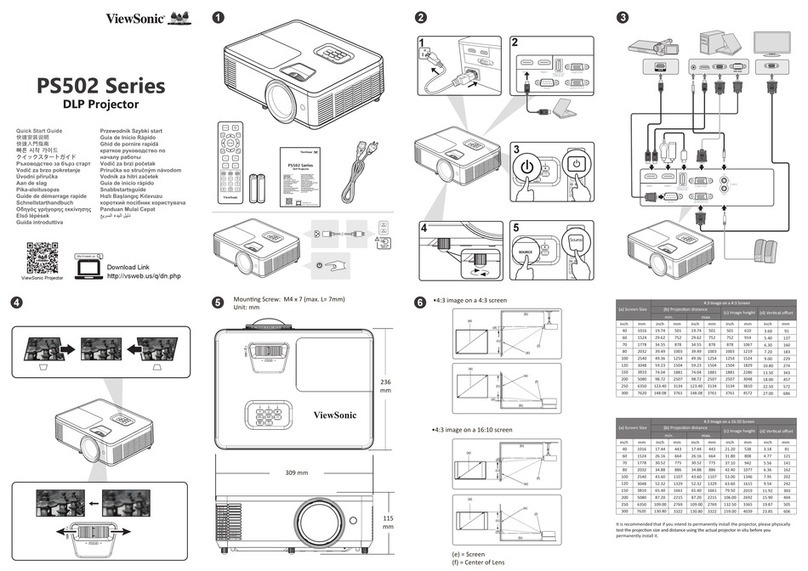
ViewSonic
ViewSonic PS502X User manual
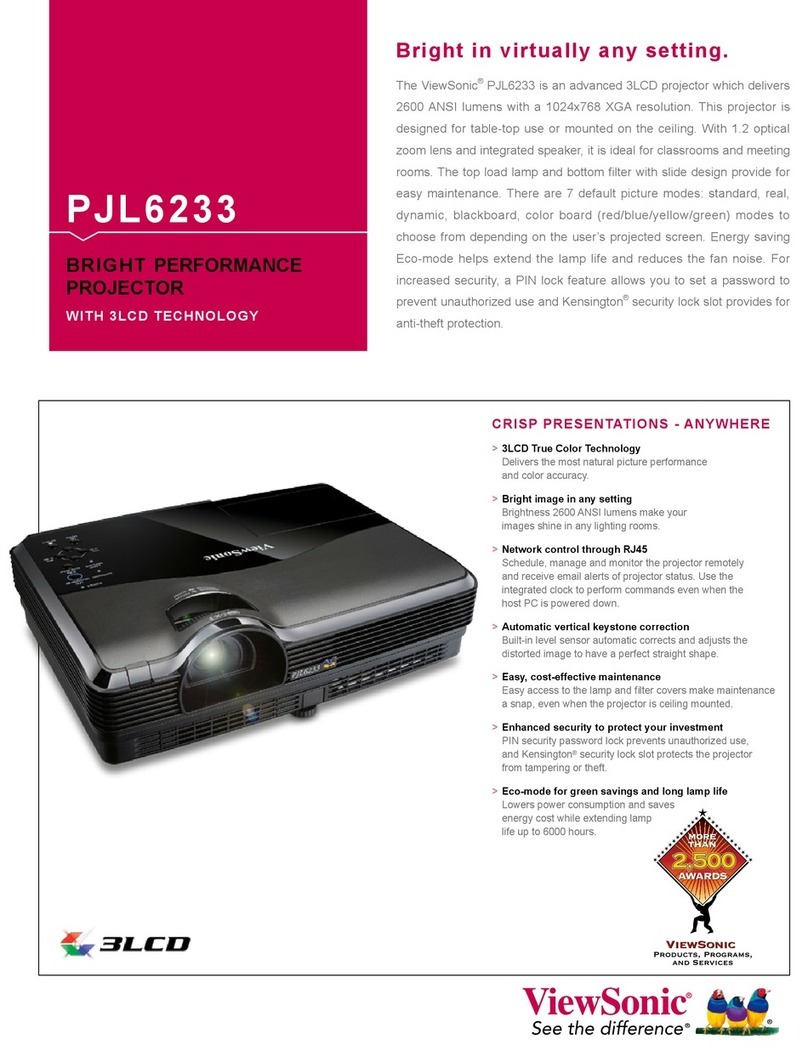
ViewSonic
ViewSonic PJL6233 User manual

ViewSonic
ViewSonic PJD6531w User manual

ViewSonic
ViewSonic PX749-4K User manual

ViewSonic
ViewSonic PJD6381 - 2500 Lumens XGA DLP Ultra Short-Throw... User manual
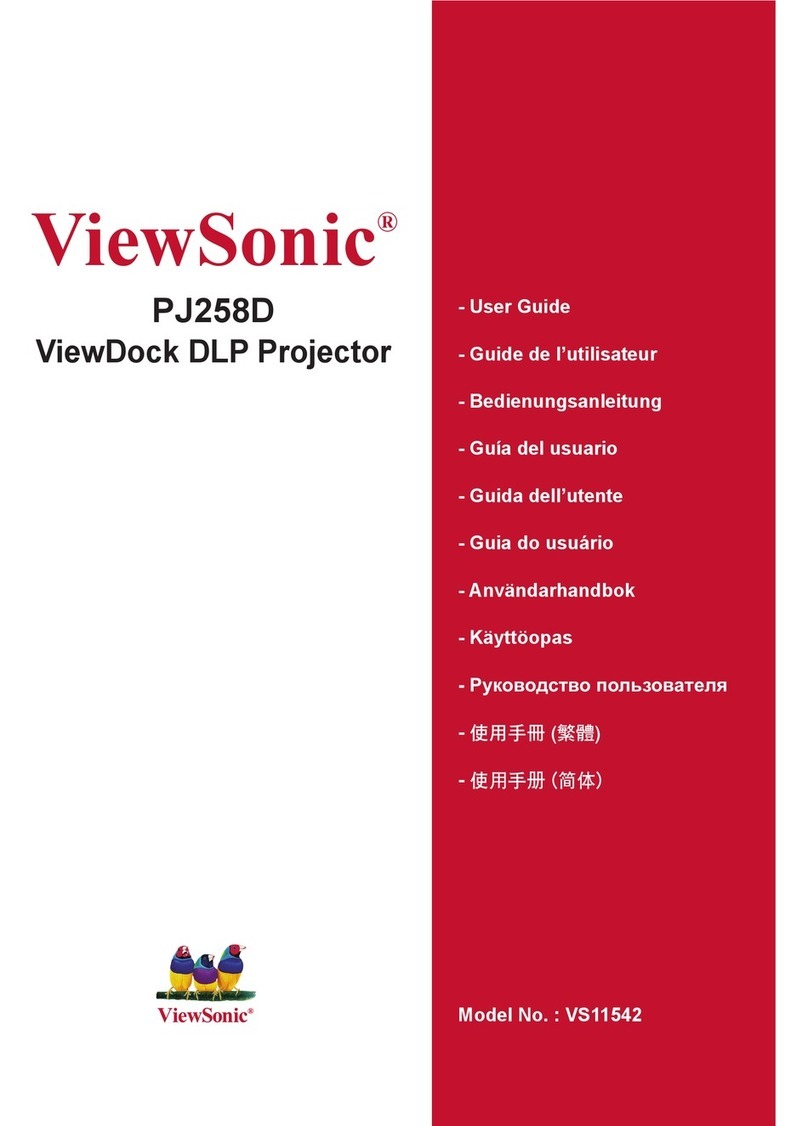
ViewSonic
ViewSonic VS11542 User manual

ViewSonic
ViewSonic PJ658 - XGA LCD Projector User manual
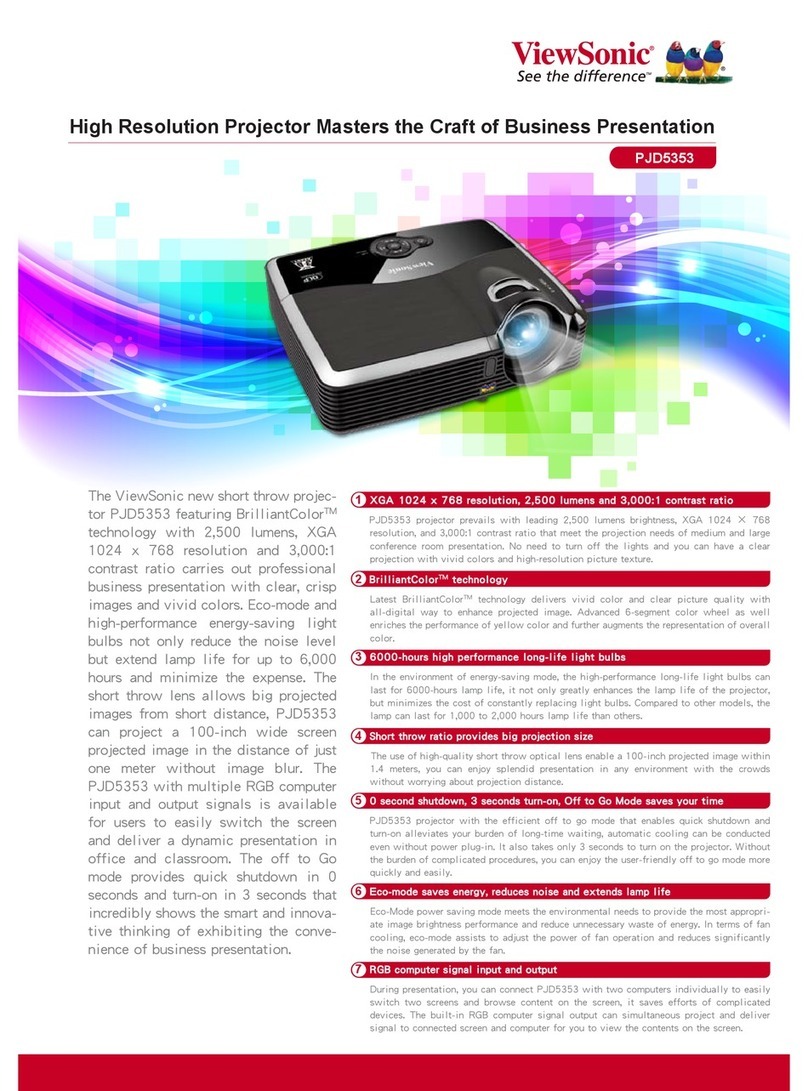
ViewSonic
ViewSonic PJD5353 User manual
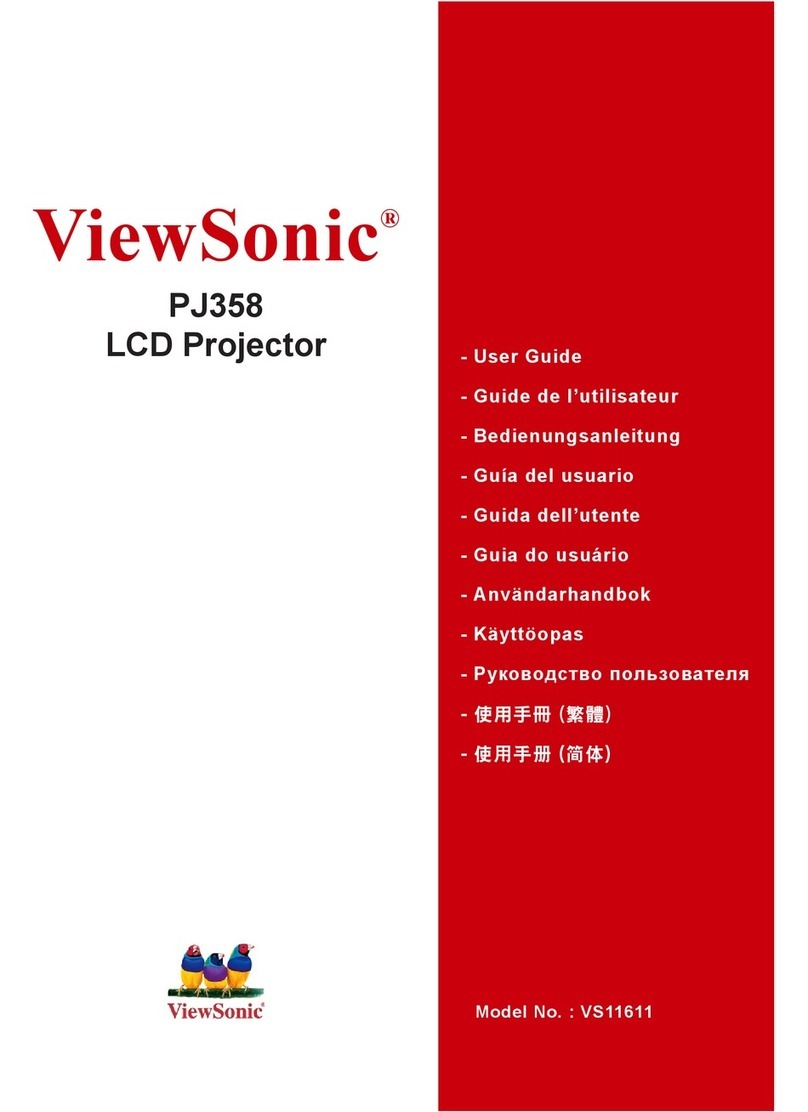
ViewSonic
ViewSonic PJ358 - XGA LCD Projector User manual
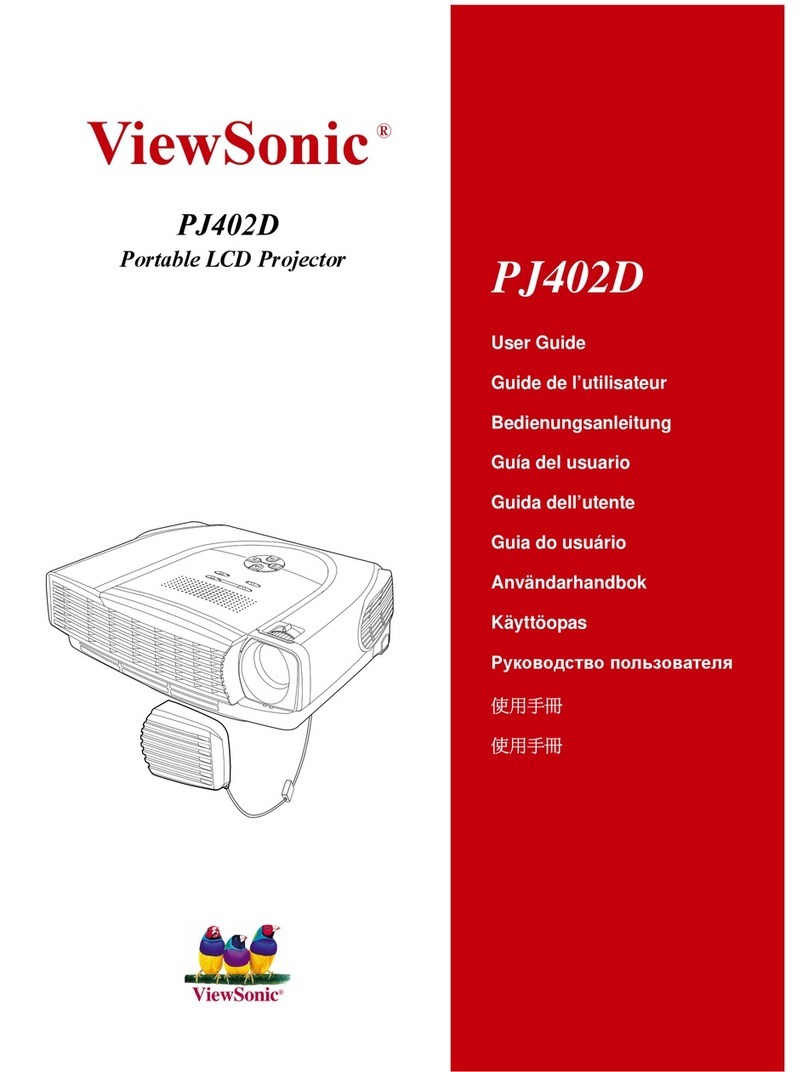
ViewSonic
ViewSonic PJ402D User manual

ViewSonic
ViewSonic PLED-W500 User manual
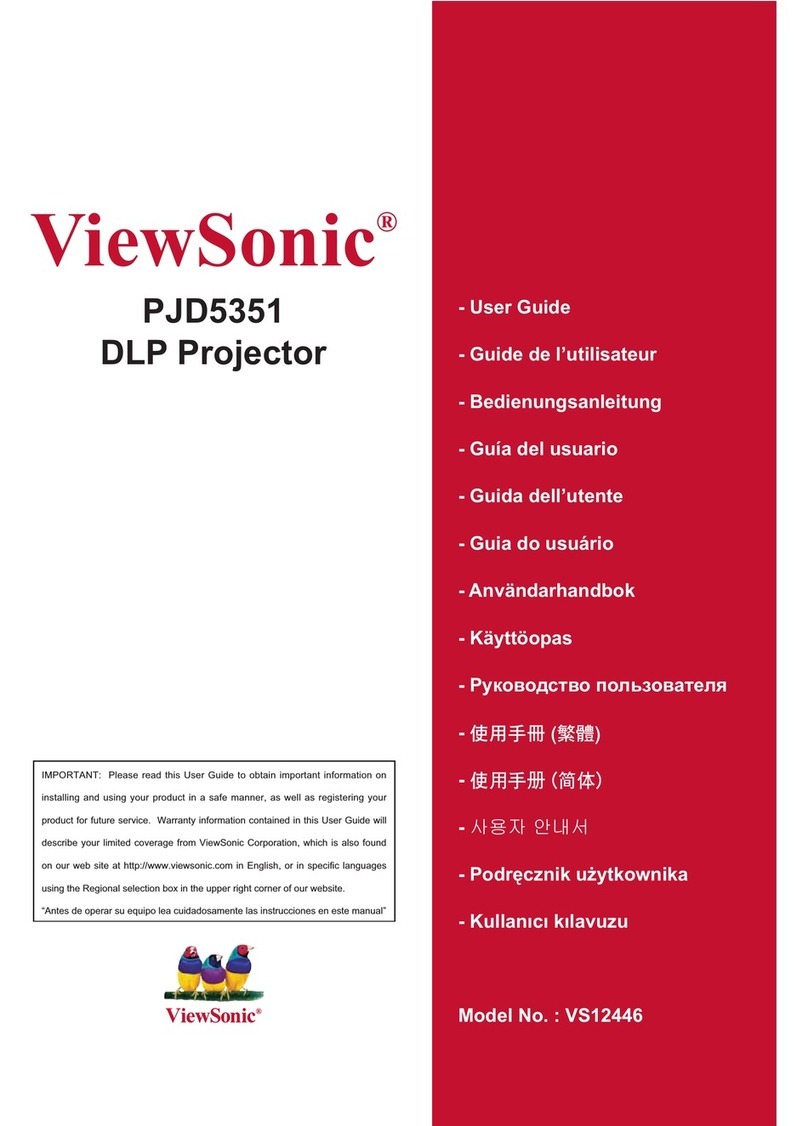
ViewSonic
ViewSonic PJD5351 - DLP Projector User manual
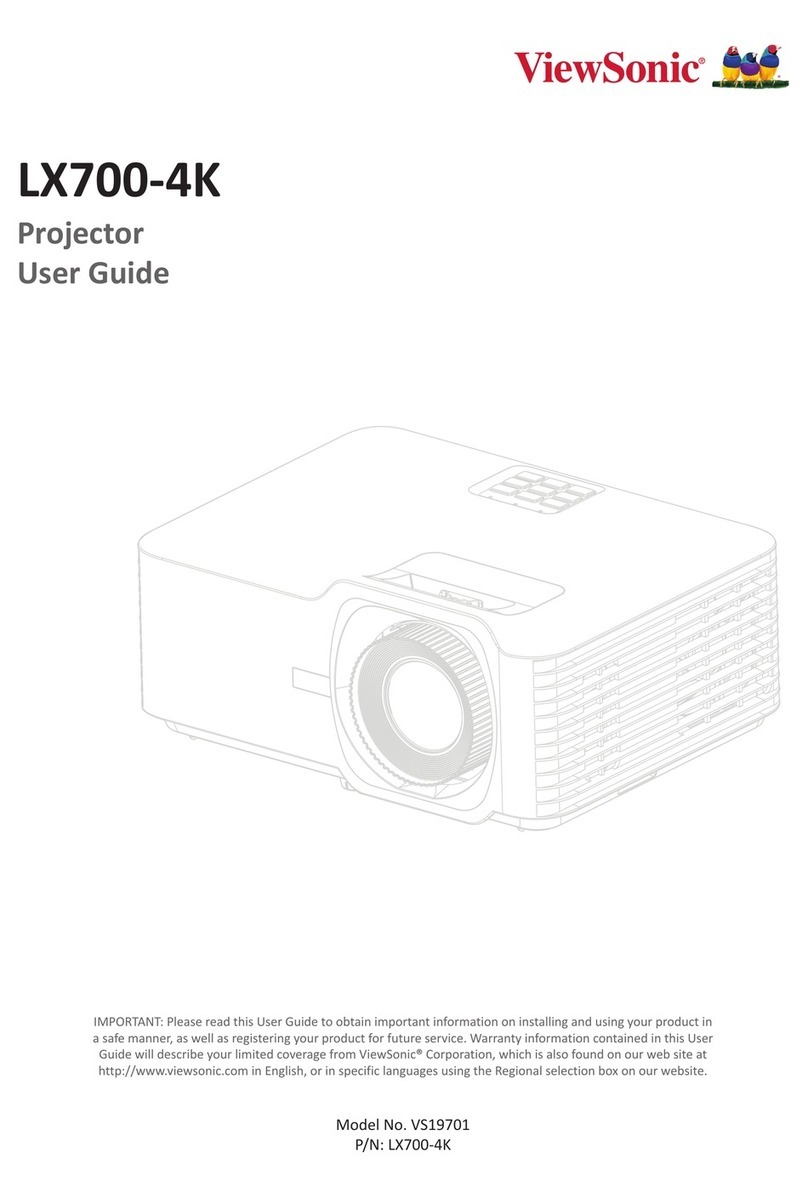
ViewSonic
ViewSonic LX700-4K User manual

ViewSonic
ViewSonic PJD8333s User manual

ViewSonic
ViewSonic PJ650 User manual

ViewSonic
ViewSonic PJD6251 VS12585 User manual

ViewSonic
ViewSonic Pro10 Series User manual

ViewSonic
ViewSonic LS920WU User manual

ViewSonic
ViewSonic PJ760 User manual

ViewSonic
ViewSonic ViewDock PJ258D User manual































